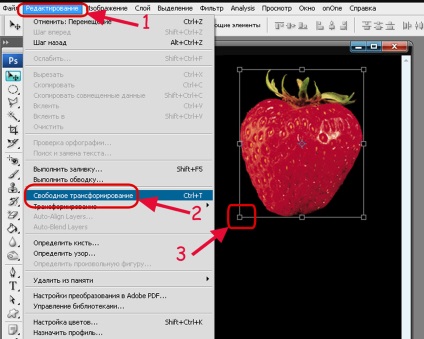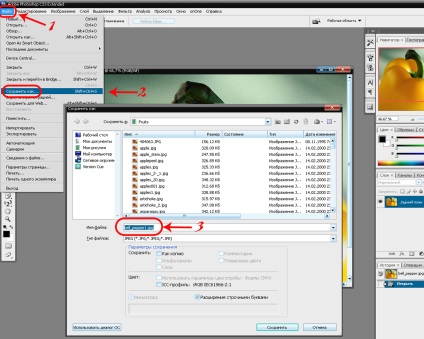mesaje personale de schimb pe. În acest memo ne vom concentra asupra modului de a trimite mesaje private pe Facebook, folosind panoul de chat. Unde pot găsi IM? Uita-te la dreapta paginii, există o coloană cu o listă de prieteni: chat. Chat afișat pe orice pagină de Facebook. În cazul în care chat-ul nu este afișat la dreapta? Pe unele monitoare.
Este adesea necesar pentru a elimina spațiu suplimentar la marginile fotografiei.
Îmi amintesc de un fel de mâncare de săpun de film, popular în anii '90, care a preluat în cadru un pic mai mult spațiu decât afișajele vizor. Ca rezultat - subiectul se pierde în interior sau pe fundalul naturii.
În Photoshop, există un instrument special, „cadru“, care permite pentru a rezolva problema de centimetri în exces pe imagine. Cu toate acestea, se poate rezolva alte probleme importante.
Cutie de scule (Corp). situat pe bara de instrumente.
Pasul 1. Selectarea câmpului
Prin activarea funcției, aveți nevoie pentru a oferi un cadru pe partea din imagine pe care doriți să o decupați. Faceți clic pe butonul din stânga al mouse-ului și țineți cadrul întindere a fotografiei. Atunci când cheia este eliberată, zona în care doriți să taie va fi estompată.
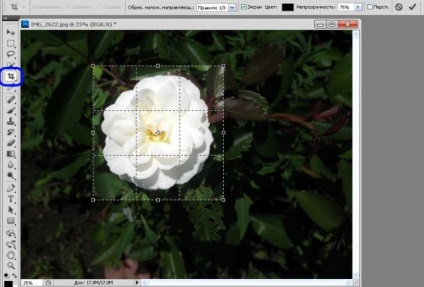
Pasul 2 Corecție
Cadrul poate muta, extinde și rotiți în timp ce avea nevoie.
Pentru a muta selecția, sau mai degrabă schimba porțiunea pe care doriți să o decupați, este necesar să se aducă rate în izolare, că a existat o săgeată neagră. Acum puteți muta cadrul.
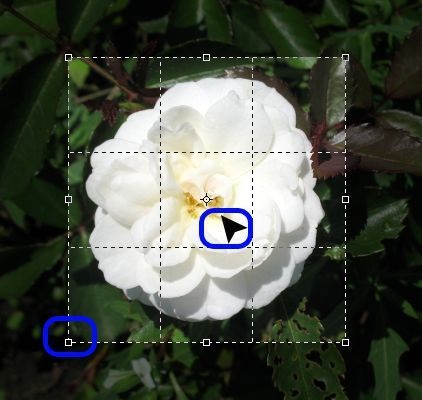
Pentru a întinde rama (pentru a face mai mare), aveți nevoie pentru a trage într-una dintre pătrate, situate în centrul fiecăreia dintre părți și în colțuri ale cadrului. Această procedură este similară cu instrumentul de lucru „“ Free Transform“, dar aici cadrul este schimbat, nu desenul.
Pentru a activa cadrul în jurul axei sale (înclinare), aveți nevoie pentru a muta cursorul la unul din colțurile cadrului, iar când el câștigă forma o săgeată curbată, puteți începe să se rotească.
Pasul 3. Salvați sau aruncați
Aplicare trunchiere poate fi orice mod doriți:
- Apăsarea tastei Enter (sau Esc pentru a renunța).
- Făcând clic pe butonul „bifă“ de pe panoul de setări (sau - cerc cu o linie - pentru a anula).
- Dublu-clic în centrul cadrului.
Despre Configuration Tool „cadru“
Ca și în orice parametri, acestea sunt afișate într-o bară orizontală sub meniul principal.
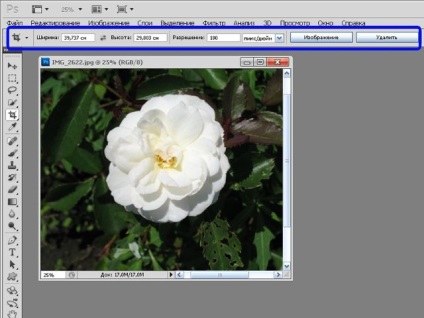
Pentru a alege dimensiunea cadrului este necesară pentru a determina meniul drop-down, făcând clic pe săgeata de lângă cadrul imaginii. Propus 5 cadre cu diferite rapoarte de aspect și o rezoluție de 300 pixeli / inch.

Pentru a seta dimensiunea sa, introduceți o valoare în „înălțime“, de „lățime“ și „Rezoluția“.
Dimensiunile cadrului pot fi setate la fel ca dimensiunea imaginii editate. Pentru a face acest lucru, setările de instrument, trebuie să faceți clic pe „Imagine“. Apoi, în ciuda recoltei - noile dimensiuni de imagine nu au schimbat. Calitatea fișierului bordurate, respectiv, să se înrăutățească, dar cu pictograme mici -, probabil, nu va observa. Pentru a goli câmpul „înălțime“, de „lățime“ și „Rezoluția“. - trebuie să faceți clic pe „Clear“.
După ce cadrul este creat pe document, puteți ajusta alți parametri ai cadrului.
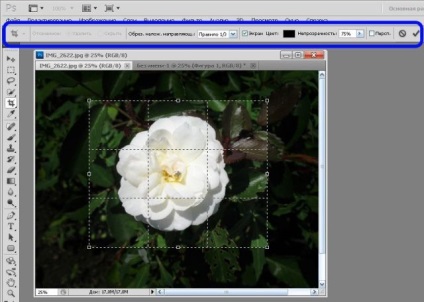
Umple interceptului de fundal, puteți modifica:
Screen (umplere fundal de interceptare) pot fi eliminate.
schimbare de culoare, făcând clic pe fereastră mică, vopsită în negru.
Opacitatea poate fi modificat prin deplasarea cursorului spre dreapta și stânga.
Puteți adăuga perspectivă. Atunci când este instalat bifa în căsuța corespunzătoare, cadrul va fi transformat, împingând și se deplasează unghiurile în direcția cea bună. După ce apăsați Enter, imaginea va deveni o formă dreptunghiulară, dar distorsiunea va rămâne.
înregistrări similare: